在一些比較大的分公司,人數可能上千人,這個時候可以考慮在該分公司單獨放置一台WSUS伺服器,該WSUS伺服器直接聯系總部的一級WSUS進行更新,然後再通過針對分公司設定的組政策和計算機組将更新檔下發到分公司的用戶端。
下面我們就具體來看看二級WSUS的部署過程。
首先我準備了一台伺服器,名稱為wsus02.contoso.com。然後我在該伺服器上安裝WSUS伺服器角色,安裝的過程和一級SUS的安裝過程一模一樣,這裡不再重複描述,安裝完成後如圖所示。
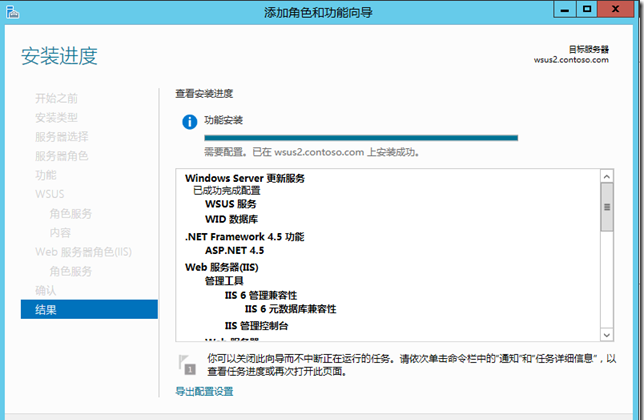
然後我們重點來看看二級WSUS的配置過程。在配置二級WSUS的時候,我們可以指定二級WSUS的工作模式,一種是自治模式,一種是副本模式。今天我們部署采用的模式是自治模式,下面是自治模式的介紹和架構圖。
“自治”模式(也稱為分布式管理)是 WSUS 的預設安裝選項。在“自治”模式中,上遊 WSUS 伺服器與下遊伺服器在同步期間分享更新。獨立管理下遊 WSUS 伺服器,它們不接收來自上遊伺服器的更新準許狀态或計算機組資訊。使用分布式管理模式,每個 WSUS 伺服器管理者選擇更新語言、建立計算機組、将計算機配置設定給各組、測試和準許更新,并確定将正确的更新安裝到适當的計算機組。以下圖像顯示你可能在分支機構環境中部署自治 WSUS 伺服器的方式:
下面我們來看看自治模式下的二級WSUS的配置步驟。
首先打開二級WSUS的管理控制台。
在配置向導的開始頁面,選擇下一步。
選擇是否加入microsoft更新改善計劃,然後下一步。
在選擇上遊伺服器界面,指定從WSUS伺服器進行同步,這裡我輸入一級WSUS伺服器的位址和端口号,其他選項保持預設,如圖。
在代理伺服器界面,選擇是否指定代理伺服器,如圖。
在連接配接到上遊伺服器界面,選擇開始連接配接,從wsus01.contoso.com中下載下傳更新資訊(也就是從我的上遊伺服器下載下傳更新資訊),如圖。
下載下傳成功後,選擇下一步。
在選擇語言界面,保持預設,如圖。
設定同步計劃,如圖。
完成初始配置之後,勾選“開始初始同步”,然後點選完成。
二級WSUS開始從一級WSUS伺服器同步更新,如圖。
更新完成後,如圖所示。
截止到目前為止,二級WSUS在自治模式下的部署和配置就介紹完成了。
當然,這裡再提一下,我們其實也可以将二級WSUS部署為副本模式:擁有與下遊伺服器分享更新、準許狀态和計算機組的上遊 WSUS 伺服器,即可使用“副本”模式(也稱為集中管理)。
副本伺服器将繼承更新準許,并且不能脫離其上遊 WSUS 伺服器進行管理。以下圖像顯示你可能在分支機構環境中部署副本 WSUS 伺服器的方式:
其實配置副本模式也很簡單,我們打開WSUS的伺服器配置向導,在選擇上遊伺服器的步驟,勾選”這是上遊伺服器的副本“即可。當我們勾選這個選項之後,二級WSUS的一些伺服器選項将會被禁用,這些選項的行為将由一級WSUS來控制。
在自治模式下,二級WSUS可以單獨管理,配置更新、計算機組、選項等等資訊,但是在副本模式下,有些選項是被禁用的,也就是說隻能遵從一級WSUS的配置,下面我們來看看,到底有哪些功能是禁用的。
副本模式下不允許更改産品和分類。
副本模式下不允許設定更新規則。
副本模式下不允許設定報告彙總選項。
副本模式下不能修改更新改善計劃。
是以由上面可以看出,副本伺服器将繼承一級WSUS的更新準許,但是不能脫離其上遊 WSUS 伺服器進行單獨管理。
而在自治模式下,所有的管理操作都不受一級WSUS的影響,比如建立計算機組,審批更新檔等等。如圖。
關于二級WSUS的部署和配置就介紹到這裡,下一篇将繼續介紹WSUS的powershell管理。